如何控制手机使用流量卡 如何在双卡手机上设置只使用一张卡上网流量
日期: 来源:铲子手游网
如何控制手机使用流量卡,如今手机已经成为人们生活中必不可少的工具之一,随着手机功能的不断增强,流量卡的使用也变得越来越频繁。在使用双卡手机时,如何有效地控制手机使用流量卡,成为了许多人关注的问题。特别是对于那些只想使用一张卡上网流量的人来说,设置只使用一张卡上网流量成为了一项必要的技巧。本文将介绍如何在双卡手机上设置只使用一张卡上网流量,帮助读者更好地掌控手机使用流量卡。
如何在双卡手机上设置只使用一张卡上网流量
步骤如下:
1.点击“设置”,进入“设置”详情页面。
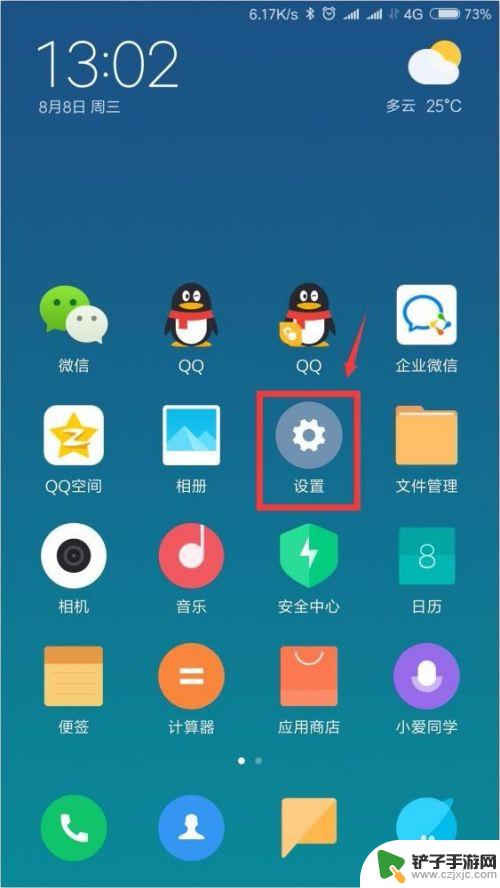
2.点击“双卡和移动网络”选项。
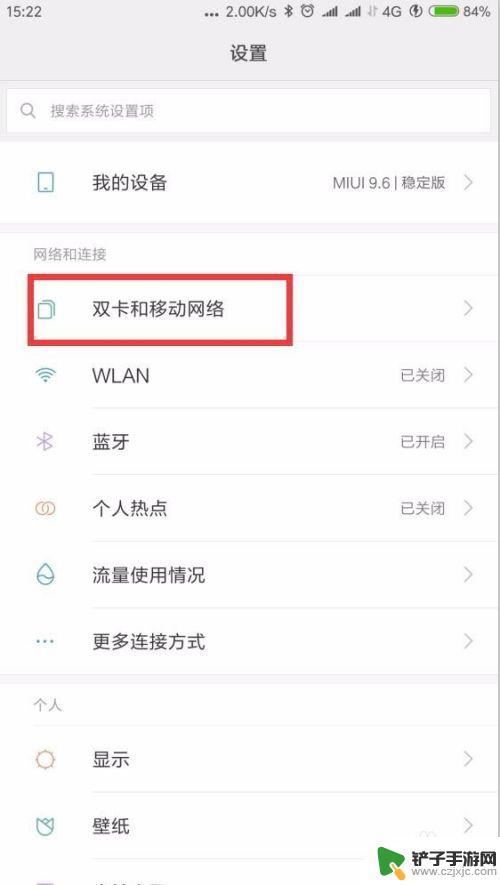
3.在“默认卡设置”处点击“上网”。
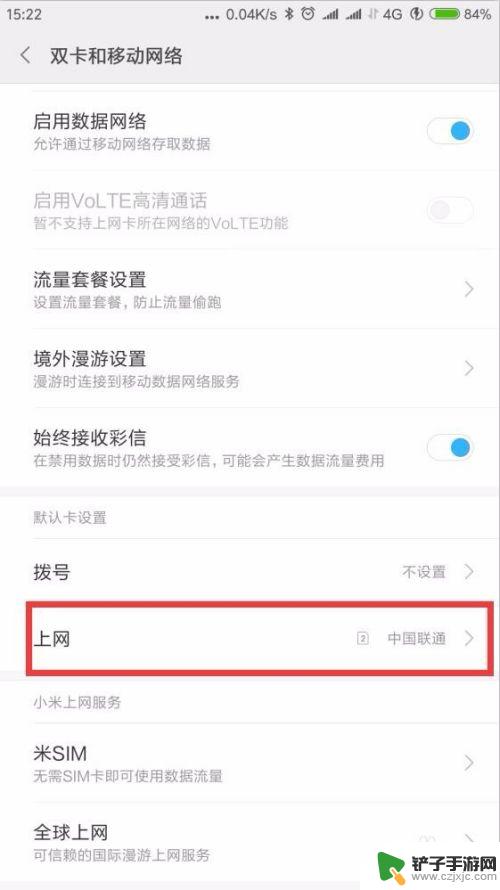
4.选择其中一张用于使用流量上网的卡。就实现了只用选择的卡上网。
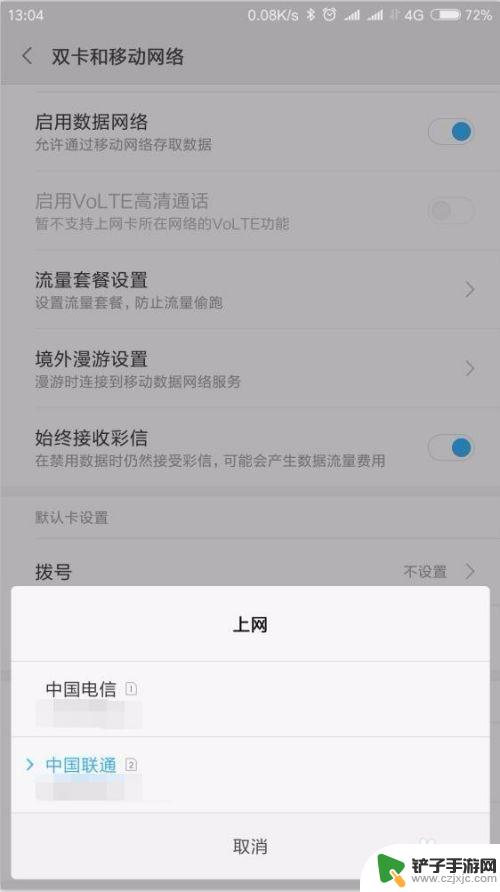
5.如果还担心另一张卡偷跑流量,就可进一步设置。彻底杜绝另一张卡使用流量上网。下拉通知栏,点击流量详情。进入流量设置页面。
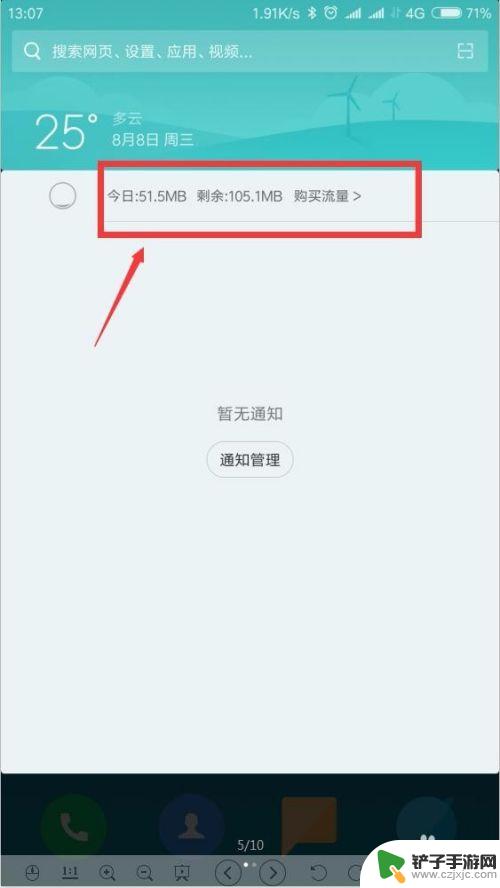
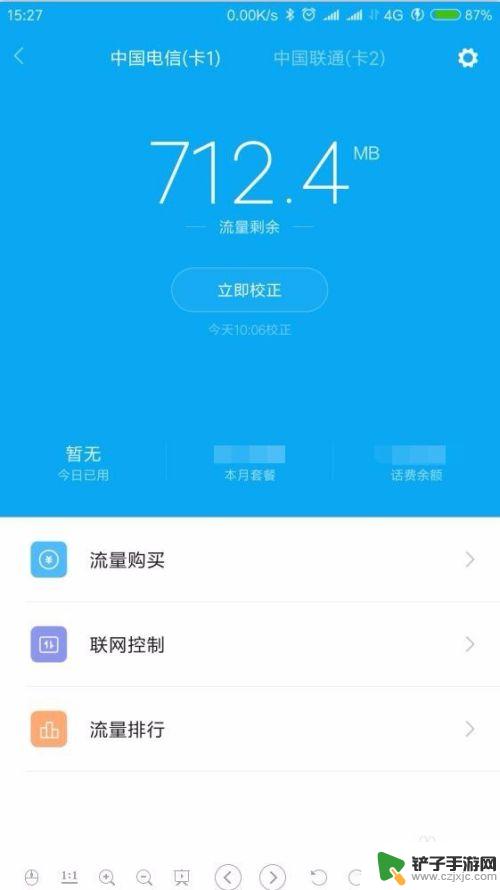
6.点击“联网控制”。进入联网控制设置页面。
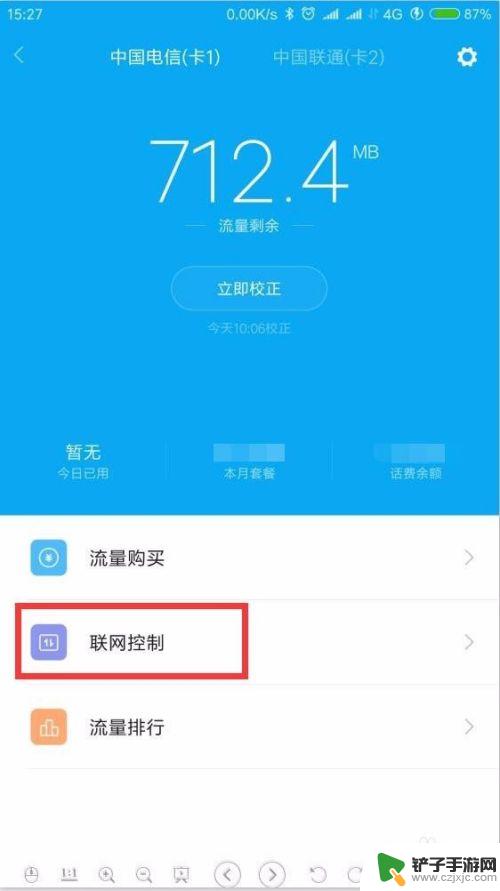
7.在“数据”栏目下,在“应用列表”的后面。在“卡1”和“卡2”下点×就表示这个应用不能使用该卡的流量上网,点√就表示这个应用可以使用该卡的流量上网。对其进行叉选。
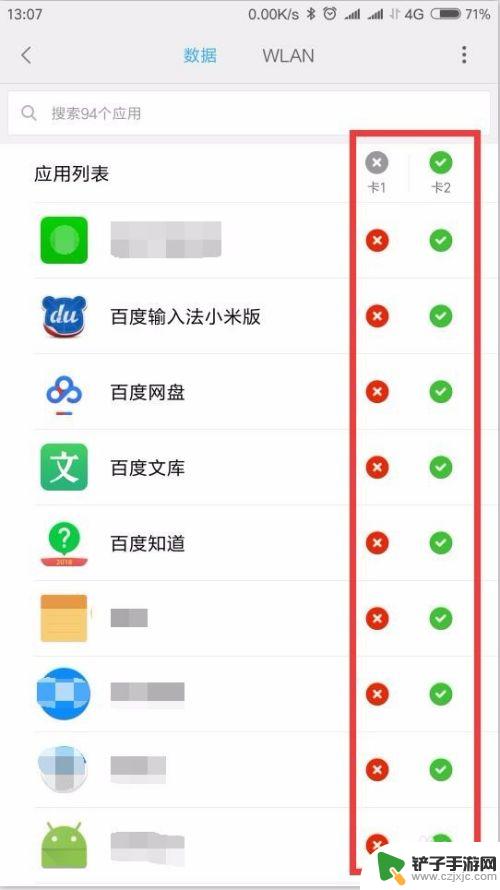
8.最下方还有系统应用,点开后同样执行叉选或勾选。
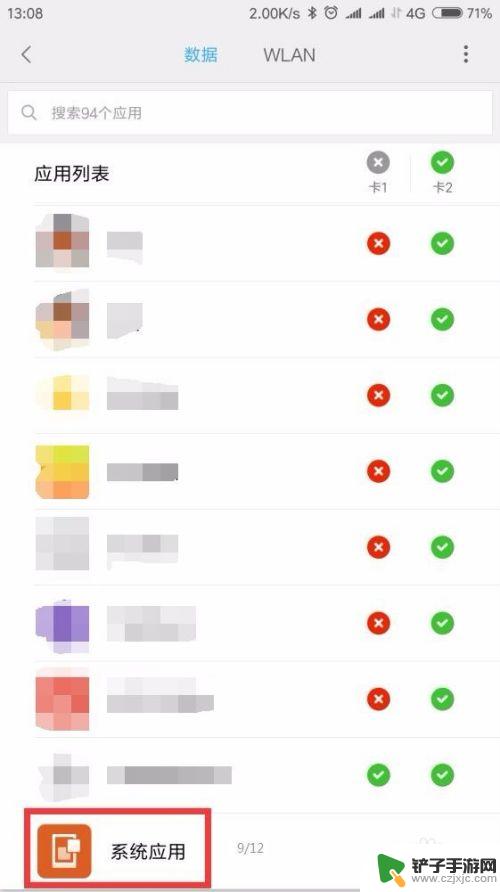
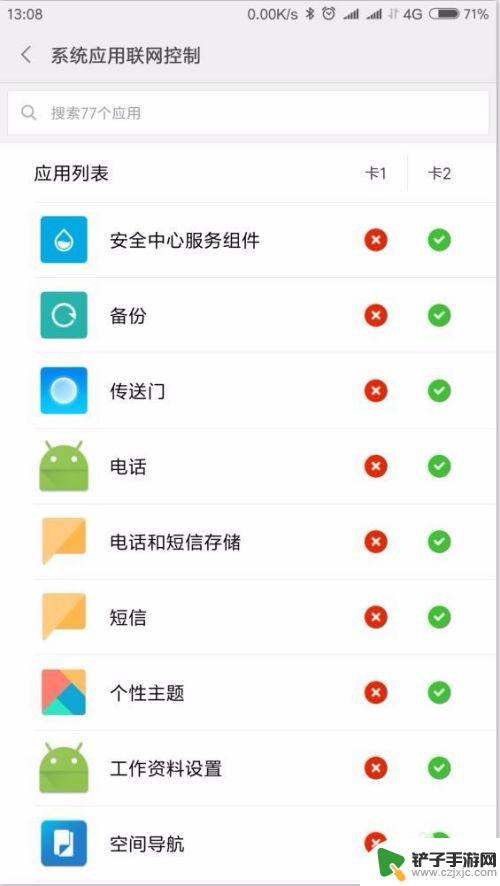
9.另外,再点击右上方圆点菜单。
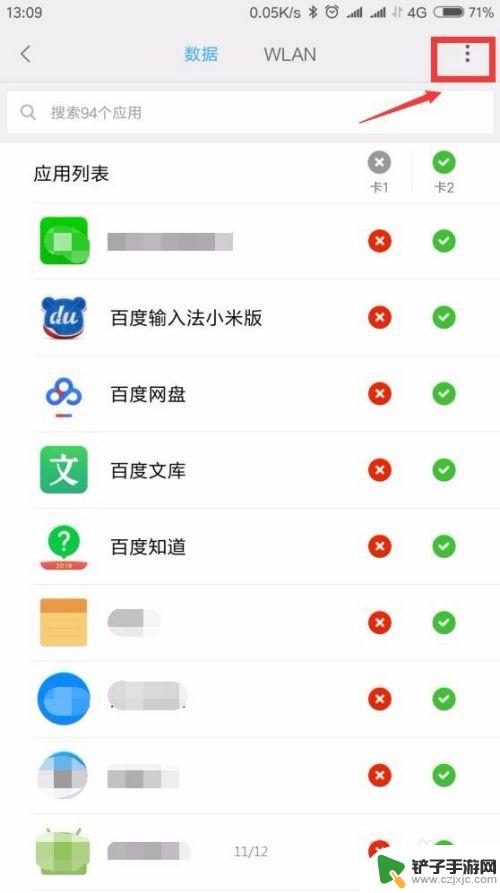
10.点击“新安装应用默认设置”,只选择用于上网的卡。
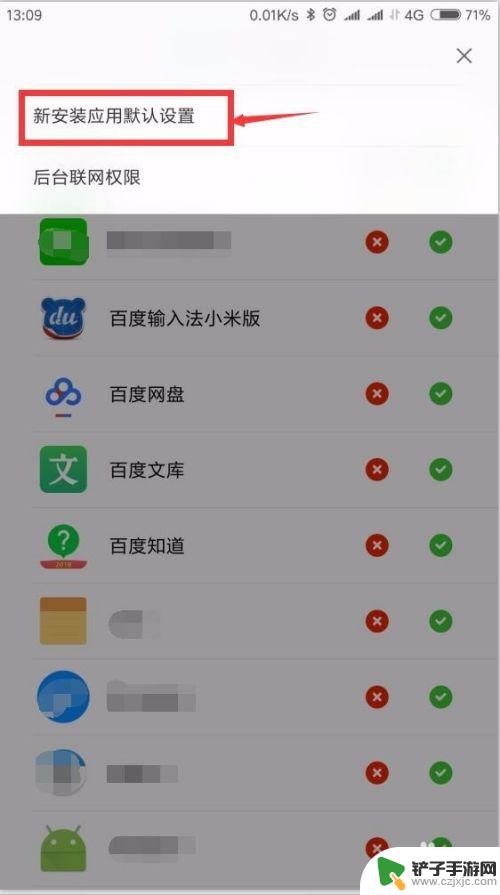
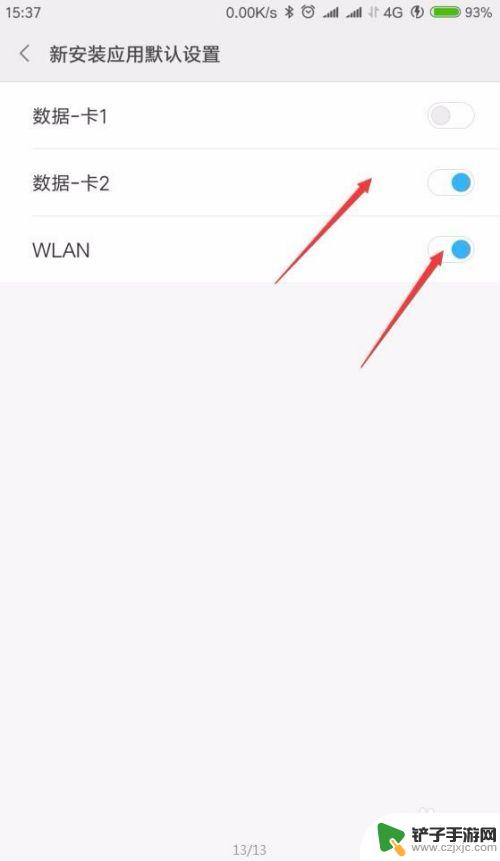
11.这样,基本上就设置完全使用一张卡的流量上网而完全禁止另一张卡流量上网了。
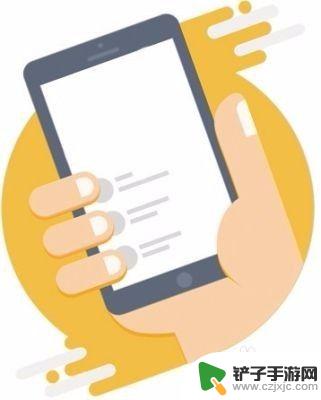
以上就是控制手机使用流量卡的全部内容,如果遇到这种情况,你可以按照以上操作来解决,非常简单快速,一步到位。














